シネマ4Dでさまざまなマテリアルを扱う場合、シェーダーの使用は不可欠な要素です。このガイドでは、SurfaceSPREADシェーダーを効果的に使用して、シーンにワクワクするような多様なテクスチャを作成する方法を学びます。これらのシェーダーを使うことで、動的に変化するさまざまなカラーおよびテクスチャ結果をオブジェクトに適用することができます。
主なポイント
- SurfaceSPREADを使用すると、さまざまなシェーダーのオプションを実装して任意のマテリアルを生成できます。
- 異なるグラデーションや計算方法を扱うことで、よりリアルなテクスチャを作成できます。
- シェーダーと正しい設定の組み合わせにより、説得力があり個別化されたシーンを作成できます。
ステップバイステップガイド
シネマ4DでSurfaceSPREADシェーダーを使用するには、次のステップに従ってください:
新しいマテリアルの作成
新しいマテリアルを生成することから始めてください。既存の要素を使うか、ゼロから自分のマテリアルを作成することができます。シーンがすでに準備されていることを確認してください。オブジェクトをテクスチャリングするために少なくとも1つのレイヤーを含んでいる必要があります。
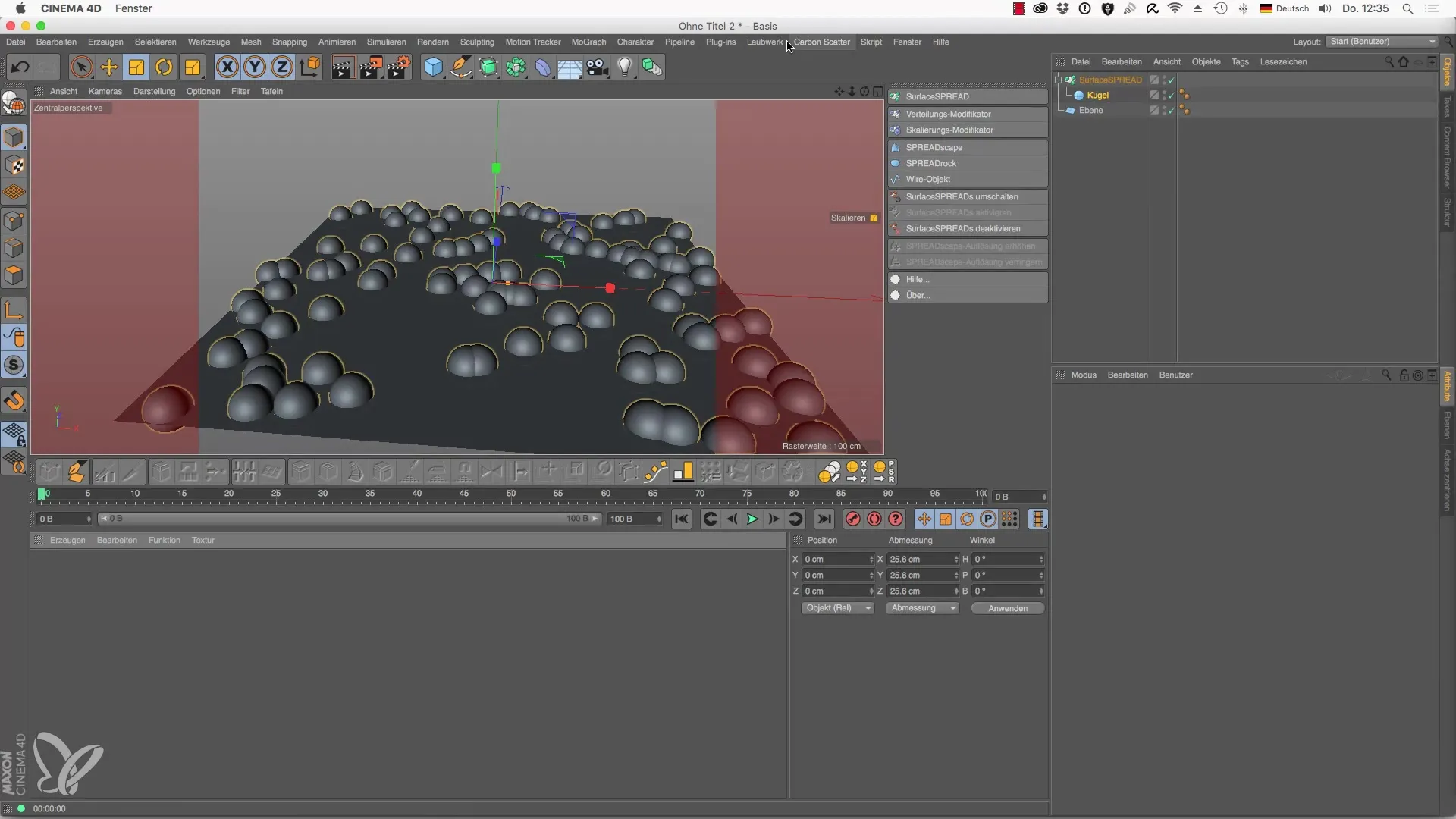
SurfaceSPREAD Clone Shaderの使用
新しいマテリアルにSurfaceSPREAD Clone Shaderをロードします。これはカラー・チャンネルから「テクスチャ」をクリックして、必要なシェーダーを選択することで行います。Clone Shaderを使用すると、クローンにバリエーションを作成することができ、多くのカスタマイズの基盤を提供します。
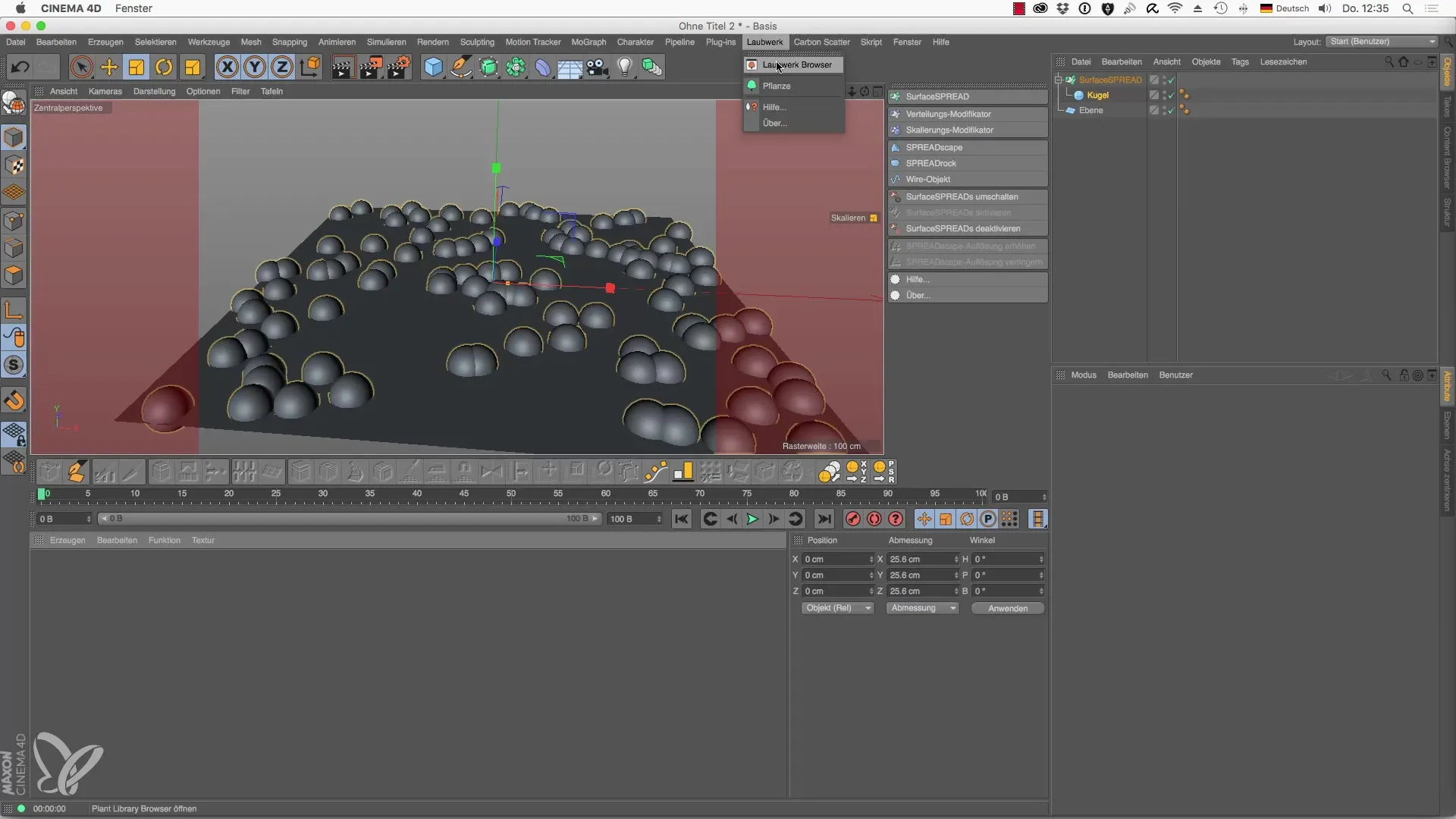
グラデーションの調整
シェーダーを追加すると、グラデーションと「データソース」と呼ばれる計算方法が表示されます。ここでカラー設定を調整し、クローンに色の範囲を分配します。設定を試してみて、シーンのための最高の結果を得てください。
距離シェーダーの使用
次のステップでは、深いカラーで作業できる距離シェーダーを選択します。ここでは、開始値と終了値を設定して、鮮やかなカラーハイライトを生成できます。たとえば、50を値として入力すると、カラーの分配がシーンの深さにどのように影響するかがわかります。
ストリートシェーダーの実装
さらに興味深いテクスチャのためにストリートシェーダーを使用します。このシェーダーは道路のプロファイルに適用され、道路を魅力的に見せます。中央分離帯を追加したり、ひび割れやタイヤの跡などの詳細を有効にすることで、よりリアルな道路に調整できます。
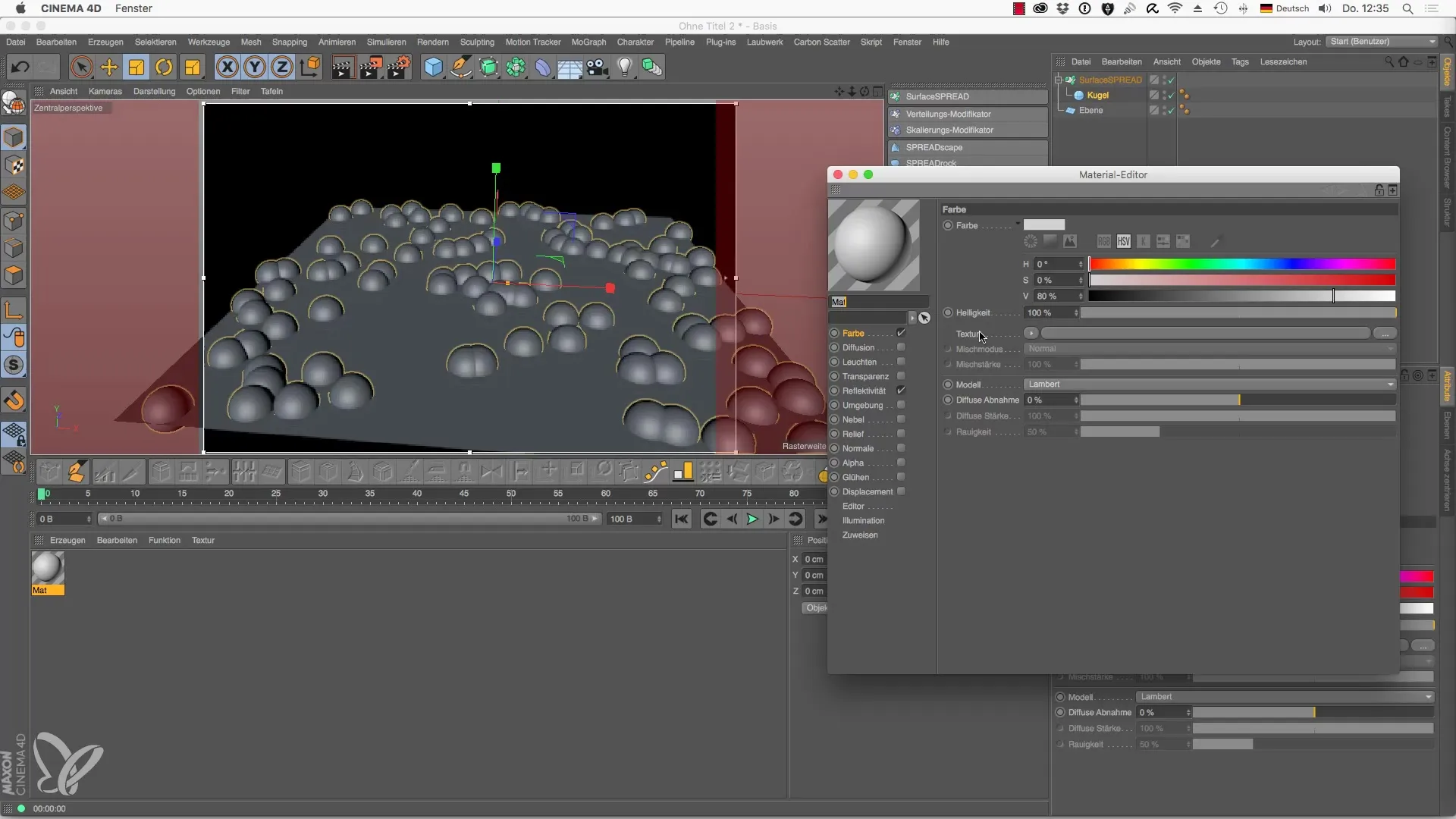
テクスチャの微調整
道路が均一に見えないようにするためには、アンチエイリアス設定を変更し、繰り返しを最小限にすることが重要です。これにより、テクスチャが物理的な道路のような現実的な外観を持つことになります。
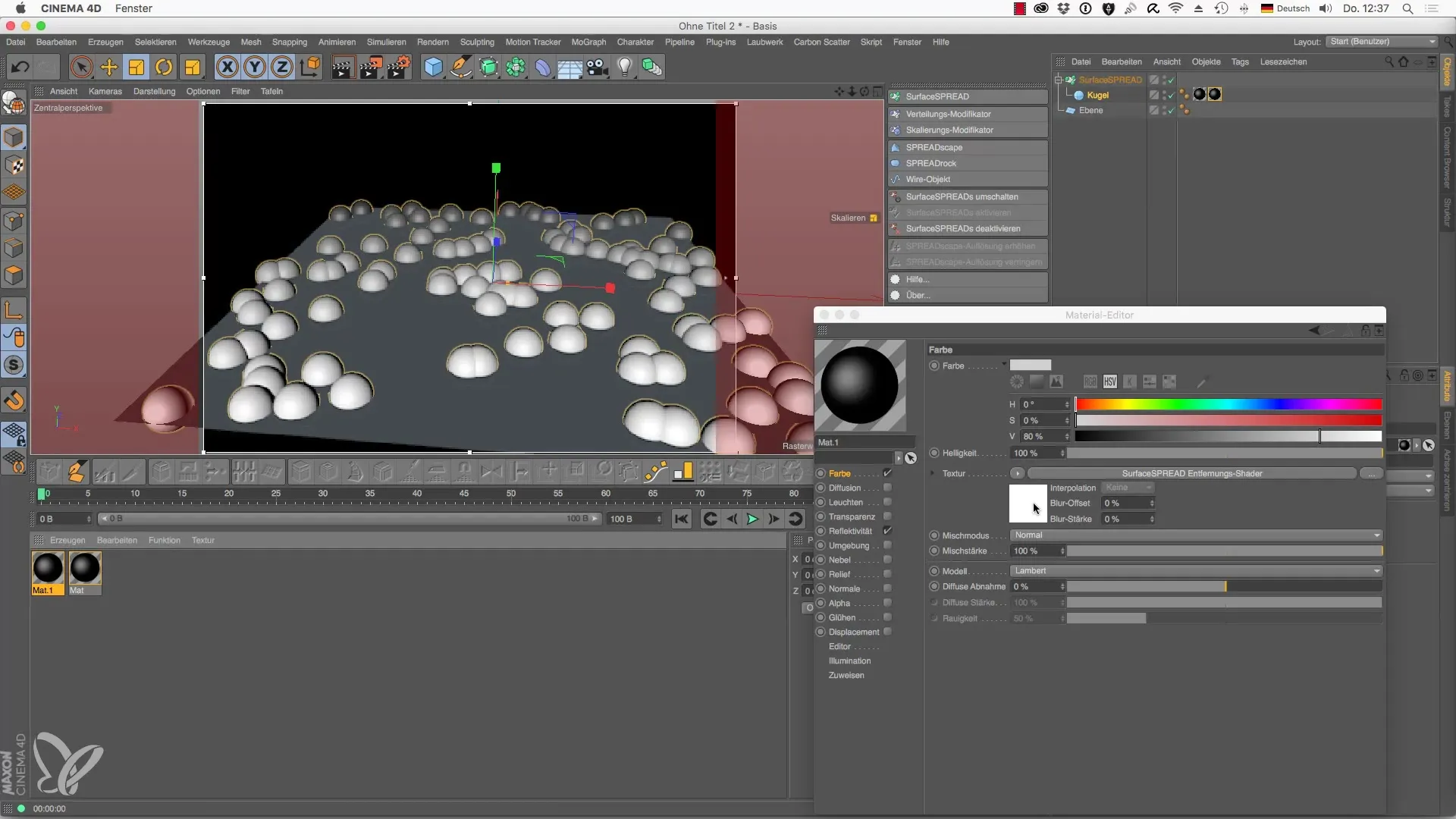
シーンビューの最終化
すべてのシェーダーとテクスチャを実装したら、インタラクティブレンダー領域で最終結果を確認してください。さまざまなシェーダーがどのように組み合わさるか、そして期待した結果を提供しているかを確認します。必要に応じて、さらに調整を行うことができます。

まとめ - Cinema 4DのLaubwerk Shader: SurfaceSPREADの使い方ガイド
このチュートリアルでは、SurfaceSPREADシェーダーの使用に関する基本を紹介しました。シェーダーの慎重な選択と調整により、それに伴うシーンが大幅に改善されます。これらのテクニックを活用して、プロジェクトにおいてリアルで感動的なグラフィックスを開発してください。可能性はほぼ無限であり、少しの実験熱意があれば、驚くべき結果を得られます。
よくある質問
SurfaceSPREADシェーダーとは何ですか?SurfaceSPREADシェーダーは、Cinema 4Dのための特殊なテクスチャで、さまざまなクローンに異なるマテリアル特性を割り当てることができます。
Cinema 4Dにシェーダーを追加するにはどうすればよいですか?シェーダーを追加するには、新しいマテリアルを作成し、カラー・チャンネルから希望するシェーダーをロードします。
シェーダーのグラデーションを調整できますか?はい、グラデーションは異なる効果に合わせるためや色の深さを生成するために簡単に調整できます。
シェーダーに制限はありますか?はい、Cinema 4Dのすべてのバージョンがすべてのシェーダーをサポートしているわけではないため、使用しているバージョンの機能について確認する必要があります。
SurfaceSPREADシェーダーの利点は何ですか?マテリアルのデザインにおいて柔軟性が大きく、よりリアルでクリエイティブなシーンの作成に貢献できます。


